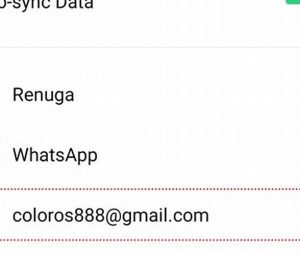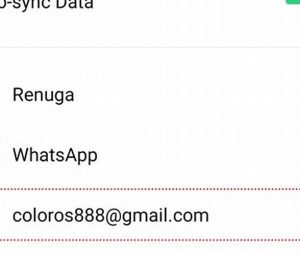
Sahabat DuaHp.Com, saat ini mengelola akun Google telah menjadi hal yang sangat penting dalam kehidupan sehari-hari kita. Mulai dari menyimpan data pribadi, sinkronisasi informasi di berbagai perangkat, hingga mengakses aplikasi dan layanan yang disediakan oleh Google. Namun, ada kalanya kamu perlu untuk logout akun Google di HP Oppo-mu. Mungkin kamu ingin menjual perangkatmu atau hanya ingin menyelesaikan sesi loginmu yang ada. Jadi, dalam artikel ini, kami akan memberikan panduan lengkap tentang cara logout akun Google di HP Oppo.
Cara Logout Akun Google di HP Oppo
Jika kamu ingin logout akun Google di HP Oppo-mu, kami telah menyusun panduan langkah demi langkah yang sederhana untuk membantumu melakukannya. Pastikan ikuti langkah-langkah di bawah ini dengan hati-hati:
Langkah 1: Buka Pengaturan
Langkah pertama untuk logout akun Google di HP Oppo-mu adalah dengan membuka aplikasi Pengaturan. Caranya sangat mudah, cukup cari ikon Pengaturan yang biasanya berupa ikon gigi roda dan ketuk untuk membukanya.
Langkah 2: Pilih Akun
Selanjutnya, di menu Pengaturan, gulir ke bawah hingga menemukan opsi “Akun” dan ketuk untuk membukanya. Di sini, kamu akan melihat daftar akun yang terhubung dengan HP Oppo-mu, termasuk akun Google yang kamu gunakan.
Langkah 3: Pilih Akun Google
Pada layar “Akun”, kamu akan melihat daftar semua akun yang terhubung. Cari dan ketuk akun Google yang ingin kamu logout dari HP Oppo-mu.
Langkah 4: Akses Menu Opsi
Setelah memilih akun Google, kamu akan diarahkan ke halaman yang menampilkan informasi akun. Di halaman ini, kamu perlu mengakses menu opsi atau tiga titik vertikal di pojok kanan atas layar. Ketuk menu ini untuk melanjutkan.
Langkah 5: Logout Akun Google
Pada menu opsi, kamu akan melihat beberapa pilihan yang berbeda. Carilah opsi “Logout” atau “Keluar” dan ketuk untuk melanjutkan proses logout akun Google di HP Oppo-mu.
Langkah 6: Konfirmasi Logout
Setelah mengetuk opsi logout, HP Oppo-mu akan meminta konfirmasi untuk melanjutkan proses logout. Pastikan kamu telah mempertimbangkan semuanya dengan hati-hati sebelum melanjutkan, karena proses logout akan menghapus semua data dan sinkronisasi akun Google dari perangkatmu.
Langkah 7: Logout Berhasil
Jika kamu telah mengikuti langkah-langkah di atas dengan benar, HP Oppo-mu akan keluar dari akun Google dengan sukses. Kamu akan kembali ke layar “Akun” di Pengaturan dan melihat bahwa akun Google yang sebelumnya terhubung telah logout.
Best Apps atau Tools terkait Cara Logout Akun Google di HP Oppo
Jika kamu ingin menggunakan aplikasi atau alat yang lebih canggih untuk logout akun Google di HP Oppo-mu, berikut ini ada beberapa rekomendasi terbaik:
| Nama Aplikasi/Alat |
Deskripsi |
| Google Play Protect |
Aplikasi resmi dari Google yang tidak hanya melindungi perangkatmu dari malware, tetapi juga memungkinkan kamu untuk mengelola dan menghapus akun Google yang terhubung dengan HP Oppo-mu. |
| Find My Device |
Aplikasi ini memungkinkan kamu untuk melacak dan mengamankan perangkatmu jika hilang atau dicuri. Selain itu, kamu juga dapat menggunakan fitur logout untuk menghapus akun Google dari HP Oppo-mu secara remote. |
| Factory Reset |
Jika kamu ingin melakukan logout akun Google dan mengembalikan HP Oppo-mu ke pengaturan pabrik, fitur Factory Reset akan membantumu melakukan hal tersebut. Pastikan kamu telah mencadangkan data penting sebelum menggunakan fitur ini. |
FAQs tentang Cara Logout Akun Google di HP Oppo
Apa yang terjadi jika saya logout akun Google di HP Oppo?
Jika kamu logout akun Google di HP Oppo-mu, semua data dan sinkronisasi yang terkait dengan akun Google tersebut akan dihapus dari perangkatmu. Kamu akan kehilangan akses ke aplikasi dan layanan yang memerlukan login dengan akun Google tersebut.
Bagaimana cara logout akun Google jika saya lupa kata sandi?
Jika kamu lupa kata sandi akun Google dan tidak dapat logout secara normal, kamu dapat menggunakan opsi pemulihan akun Google melalui situs web resmi Google. Ikuti langkah-langkah pemulihan yang diberikan untuk mengembalikan akses ke akunmu dan kemudian logout dari HP Oppo-mu.
Apakah logout akun Google akan menghapus semua data di HP Oppo?
Logout akun Google di HP Oppo hanya menghapus data dan sinkronisasi yang terkait dengan akun Google tersebut. Data lain di perangkatmu seperti foto, video, dan dokumen tidak akan terpengaruh oleh proses logout ini.
Apa yang harus saya lakukan jika HP Oppo saya tidak merespons setelah logout akun Google?
Jika HP Oppo-mu tidak merespons setelah logout akun Google, kamu bisa mencoba untuk melakukan reboot perangkat dengan menekan dan menahan tombol power. Jika masalah berlanjut, sebaiknya hubungi layanan pelanggan resmi Oppo untuk mendapatkan bantuan lebih lanjut.
Apakah logout akun Google bisa dilakukan secara otomatis saat menghapus data HP Oppo?
Logout akun Google tidak akan dilakukan secara otomatis saat menghapus data HP Oppo melalui fitur Factory Reset. Setelah melakukan reset, kamu perlu melakukan proses logout akun Google secara manual seperti yang dijelaskan sebelumnya dalam artikel ini.
Kesimpulan
Demikianlah panduan lengkap tentang cara logout akun Google di HP Oppo-mu. Kamu dapat mengikuti langkah-langkah yang telah kami jelaskan di atas untuk logout akun Google dengan mudah dan aman. Jika ada pertanyaan lebih lanjut, atau jika kamu ingin belajar lebih banyak tentang hal-hal menarik seputar teknologi, jangan ragu untuk menjelajahi artikel-artikel menarik lainnya di DuaHp.Com.
Terima kasih sudah meluangkan waktu untuk membaca artikel tentang cara logout akun Google di HP Oppo. Semoga panduan ini bermanfaat bagi kamu. Sampai jumpa di artikel kami selanjutnya, sobat DuaHp.Com!

Rekomendasi:
-
Pengaturan Bahasa di Hp Oppo Sobat DuaHp.Com, apakah kamu pengguna smartphone Oppo? Jika ya, sudah tahukah kamu bagaimana cara mengatur bahasa di hp Oppo-mu? Bahasa merupakan salah satu fitur yang penting untuk diatur pada perangkat…
-
Cara menggunakan DNS pribadi dan konektivitas… Android 12 adalah versi terbaru dari sistem operasi seluler Google dan dikemas dengan berbagai fitur. Di antaranya adalah kemampuan untuk menggunakan DNS pribadi dan konektivitas adaptif untuk meningkatkan pengalaman jaringan…
-
Cara Membuka Aplikasi yang Terkunci di HP Oppo Gambar random dari https://tse1.mm.bing.net/th?q=cara%20membuka%20aplikasi%20yang%20terkunci%20di%20hp%20oppoSahabat DuaHp.Com - Selamat datang di artikel ini! Apakah kamu pernah mengalami masalah ketika ingin membuka aplikasi di HP Oppo kamu dan ternyata aplikasi tersebut terkunci? Jangan…
-
Cara Menginstal HP Vivo Y12: Panduan Lengkap dan Praktis Sobat DuaHp.Com, selamat datang kembali di situs kami! Pada kesempatan kali ini, kami akan memberikan panduan lengkap mengenai cara menginstal HP Vivo Y12. Bagi kamu yang baru saja mendapatkan smartphone…
-
Kamu Pengguna Xiaomi? Ini Cara Cek IMEI HP Xiaomi… Sobat DuaHp.Com,Selamat datang lagi di platform informasi gadget terpercaya kami! Pada kesempatan kali ini, kita akan membahas mengenai cara cek IMEI HP Xiaomi. Bagi kamu yang merupakan pengguna setia Xiaomi,…
-
Cara Mengatasi Memori Penuh di HP Oppo Sobat DuaHp.Com, selamat datang kembali untuk menemukan solusi yang sempurna bagi masalah yang sedang Kamu alami. Kali ini, kita akan membahas masalah yang sering dijumpai oleh para pengguna smartphone Oppo,…
-
Cara Mengganti Tema HP Oppo: Panduan Lengkap untuk… Sobat DuaHp.Com! Apakah kamu bosan dengan tampilan default pada HP Oppo kamu? Tidak perlu khawatir, karena di artikel ini kami akan membahas cara mengganti tema HP Oppo agar tampilan ponselmu…
-
Cara Mengatasi HP Vivo Mentok Logo Sobat DuaHp.Com, siapa di antara kamu yang pernah mengalami masalah dengan HP Vivo yang mentok di logo? Jangan khawatir, kamu tidak sendirian. Masalah ini sering terjadi pada pengguna HP Vivo…
-
Cara Membuat Keyboard iPhone Lebih Besar: 5 Cara Dijelaskan Bagi banyak pengguna, aplikasi keyboard asli Apple adalah alat masuk untuk mengetik teks di iPhone mereka. Jika layar iPhone Anda terlalu kecil atau Anda memiliki tangan yang besar, mengetik di…
-
Cara Log Out Akun Gmail di HP: Panduan Lengkap untuk… Sobat DuaHp.Com, memiliki akun Gmail adalah hal yang umum saat ini. Gmail merupakan salah satu layanan email paling populer yang disediakan oleh Google. Namun, terkadang Kamu perlu log out dari…
-
Tips Ampuh Cara Menghapus Cache di HP Oppo Siapa yang tidak pernah mengalami masalah dengan performa smartphone mereka? Mungkin kamu juga sering mengalami hal ini. Salah satu faktor yang sering kali menjadi penyebabnya adalah cache yang menumpuk di…
-
Cara Mengunci Aplikasi di HP Oppo A5s Sahabat DuaHp.Com, apakah kamu sering merasa khawatir bahwa orang lain dapat mengakses aplikasi-aplikasi penting di HP Oppo A5s-mu? Jangan khawatir, karena di artikel ini kami akan membahas cara mengunci aplikasi…
-
Cara Mematikan HP Samsung A33 5G: Panduan Lengkap untuk Kamu Sahabat DuaHp.Com, teknologi semakin berkembang pesat dan menjadi bagian tak terpisahkan dari kehidupan kita sehari-hari. Salah satu perangkat teknologi yang paling umum digunakan adalah smartphone. Saat ini, ada banyak merek…
-
Cara Kunci WA di HP Oppo Sobat DuaHp.Com, apakah kamu pengguna smartphone Oppo dan ingin mengetahui cara kunci WhatsApp (WA) di perangkatmu? Tenang, kamu telah datang ke tempat yang tepat! Dalam artikel ini, kami akan membahas…
-
Cara Logout Gmail di HP Xiaomi: Panduan Praktis… Gmail adalah salah satu platform email paling populer yang digunakan oleh jutaan orang di seluruh dunia, termasuk pengguna smartphone Xiaomi. Bagi pengguna HP Xiaomi, mengetahui cara logout dari akun Gmail…
-
Cara Menghilangkan Mode Aman di HP Oppo Sahabat DuaHp.ComSelamat datang kembali di DuaHp.Com! Pada kesempatan kali ini, kita akan membahas mengenai cara menghilangkan mode aman di HP Oppo. Mode aman pada HP Oppo bisa terjadi karena beberapa…
-
Cara Membuka Brankas Pribadi di HP Oppo A5s Sobat DuaHp.ComSelamat datang di DuaHp.Com, situs web yang menyediakan informasi terkini seputar teknologi dan gadget. Pada kesempatan kali ini, kita akan membahas cara membuka brankas pribadi di HP Oppo A5s.…
-
Cara Mengganti Bahasa di HP OPPO: Panduan Lengkap Sobat DuaHp.Com - Ingin Mengganti Bahasa di HP OPPO? Berikut Caranya!Salam hangat untuk kamu pengunjung setia DuaHp.Com! Kali ini, kita akan membahas cara mengganti bahasa di HP OPPO. Bagi kamu…
-
Cara membatalkan aplikasi Reface Salah satu aplikasi yang sedang populer di media sosial adalah Reface, aplikasi yang berada di balik sebagian besar video wajah lucu yang dibagikan orang akhir-akhir ini. Diluncurkan pada tahun 2020,…
-
Cara Mereset Hp Oppo Semua Model Cara Reset Hp Oppo Semua Model - Dua Hp, Anda dapat melakukan Hard Reset, Soft Reset atau Factory Reset Hp Oppo Anda secara gratis, nggak perlu pergi ke service center…
-
Cara menghapus jaringan yang dikenal di iOS Jika Anda sudah lama menggunakan iPhone, kemungkinan Anda telah menghubungkannya ke banyak jaringan nirkabel. Hal ini juga berlaku jika Anda bepergian secara teratur dan terhubung ke jaringan Wi-Fi di hotel,…
-
Mengatasi Masalah Iklan Tiba-Tiba Muncul di HP Oppo Sobat DuaHp.Com, sudah menjadi hal yang umum bagi kita sebagai pengguna ponsel untuk menemukan iklan yang tiba-tiba muncul di layar. Fenomena ini juga sering terjadi di perangkat Oppo. Banyak pengguna…
-
Cara Cek HP Oppo Touchscreen Sahabat DuaHp, smartphone Oppo kamu tidak responsif? Jangan khawatir, ada beberapa cara praktis untuk memeriksa touchscreen HP Oppo. Touchscreen yang tidak berfungsi dapat menjadi masalah yang menjengkelkan, tetapi dengan langkah-langkah…
-
Apk untuk Melihat Nama Kontak Kita di HP Orang Lain Sobat DuaHp.Com, mungkin kamu pernah mengalami keinginan untuk melihat nama kontakmu yang tersimpan di ponsel orang lain. Entah itu untuk memastikan bahwa kontakmu tersimpan dengan benar atau sekadar ingin tahu…
-
Cara Menggabungkan File PDF di iPhone Menggunakan… Jika Anda memiliki banyak versi dokumen pindaian yang sama di iPhone, Anda mungkin ingin membaginya sebagai satu file dengan orang lain. Alih-alih mengirimnya sebagai beberapa file PDF, iOS memungkinkan Anda…
-
Cara mematikan alarm di iPhone pada Tahun 2024 Sejak smartphone hadir, satu hal yang pasti mereka ganti adalah jam alarm. Jika Anda memiliki iPhone, Anda dapat menggunakan aplikasi Jam untuk dengan mudah mengatur sejumlah alarm untuk berbagai kesempatan…
-
Lupa Kata Sandi HP Oppo A16: Tips dan Trik untuk… Sahabat DuaHp.Com, apakah kamu pernah mengalami situasi di mana kamu lupa kata sandi HP Oppo A16 milikmu? Jangan khawatir, kamu tidak sendirian! Banyak pengguna smartphone menghadapi masalah ini setiap harinya.…
-
Harga Oppo Neo 7, Hp Android Lollipop Layar 5 inch Harga Oppo Neo 7 - Oppo kembali meluncurkan produk terbaru mereka pada bulan November ini dengan seri Oppo Neo 7. Kabarnya smartphone terbaru dari Oppo ini telah meluncur di malaysia pada…
-
Cara Mengunci HP Oppo: Keamanan Maksimal untuk Ponselmu Sobat DuaHp.Com, apakah kamu pernah mengalami kekhawatiran tentang privasi ponselmu? Hp Oppo yang merupakan salah satu merek ponsel terkenal dengan sistem operasi Android memberikan banyak fitur keamanan, termasuk cara mengunci…
-
Cara Memainkan Nerdle di iPhone atau Android sebagai… Diciptakan oleh Richard dan Imogen Mann dan terinspirasi oleh Wordle, Nerdle adalah permainan tebak-tebakan baru yang menyenangkan yang menggabungkan estetika Wordle dengan matematika untuk melatih otak Anda setiap hari. Yang…